怎么把word里面字体旋转45度
方法一、文字转成图片旋转
①先复制需要旋转的文字,在“开始”选项卡中单击“粘贴”-->选择性粘贴;
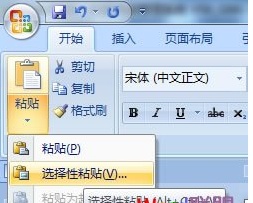
②在弹出“选择性粘贴”窗口中选择“图片(Windows 图片文件)”确定;
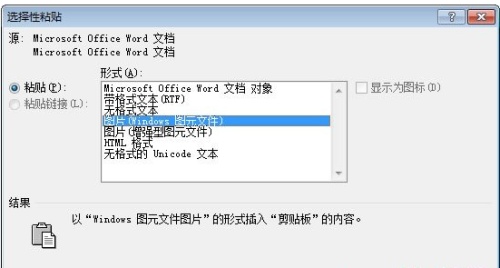
③此时,我们的文字已经转换成了图片,鼠标左键安装绿色圆点,你可以任意旋转,但是这还不够,现在虽然可以旋转了,但是不能随便拖动到我们想要的位置,所以我们需要设置一下文字环绕方式。选中刚才转换的图片,进入“格式”选项卡,单击“排列”中的“文字环绕”,然后设置为“紧密型环绕”方式;
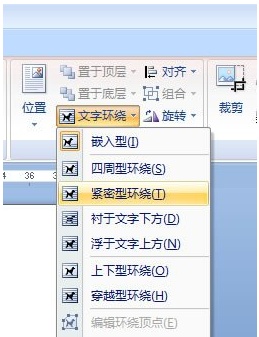
好了,设置完毕后返回到Word中看看,现在这些文字既可以旋转,又可以任意移动位置了!
方法二、选择艺术字将其旋转
①进入“插入”选项卡,在“文字”中单击“艺术字”,然后选择一种适合的艺术字样式;
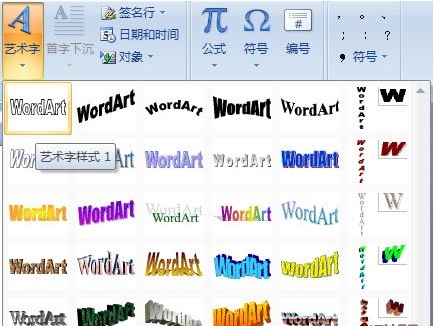
②在弹出的“编辑艺术字文字”窗口中输入文字,输入后我们可以任意选择字体样式和字体的字号大小、加粗等都可以任意设置;
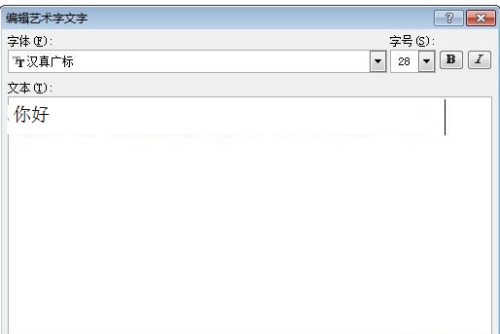
③选中“艺术字”,然后右键单击,在弹出的下拉选项中选择“设置艺术字格式”,在弹出的窗口中选择“版式”,给艺术字任意选择一种环绕方式,不要选择“嵌入型”其他的都可以选择,建议设置为“紧密型”;(如下图)

④鼠标选中艺术字上绿色的圆点,然后左键按住旋转艺术字即可。
您可能感兴趣的文章
- 07-25最新版Office2019激活码_Office2019VL密钥
- 07-25正版office2019产品密钥 office 2019激活密钥步骤
- 07-25office专业增强版2021永久激活密钥(附激活教程)
- 07-25office激活密钥,2022最新office激活密钥永久激活key免费(附激活方法)
- 07-25office激活密钥,2022最新office激活密钥永久激活key免费(附激活方法)
- 07-25Office2021永久激活密钥,office2021专业版永久激活码
- 07-25office激活密钥2022,office产品密钥激活码永久激活收藏
- 07-25office2010激活密钥在哪里能找到
- 07-25office2010激活密钥分享和使用方法
- 07-25office2010产品密钥最新永久激活版


阅读排行
- 1最新版Office2019激活码_Office2019VL密钥
- 2正版office2019产品密钥 office 2019激活密钥步骤
- 3office专业增强版2021永久激活密钥(附激活教程)
- 4office激活密钥,2022最新office激活密钥永久激活key免费(附激活方法)
- 5office激活密钥,2022最新office激活密钥永久激活key免费(附激活方法)
- 6Office2021永久激活密钥,office2021专业版永久激活码
- 7office激活密钥2022,office产品密钥激活码永久激活收藏
- 8office2010激活密钥在哪里能找到
- 9office2010激活密钥分享和使用方法
- 10office2010产品密钥最新永久激活版
推荐教程
- 11-30正版office2021永久激活密钥
- 11-25怎么激活office2019最新版?office 2019激活秘钥+激活工具推荐
- 11-22office怎么免费永久激活 office产品密钥永久激活码
- 11-25office2010 产品密钥 永久密钥最新分享
- 11-22Office2016激活密钥专业增强版(神Key)Office2016永久激活密钥[202
- 11-30全新 Office 2013 激活密钥 Office 2013 激活工具推荐
- 11-25正版 office 产品密钥 office 密钥 office2019 永久激活
- 07-012025最新office2010永久激活码免费分享,附office 2010激活工具
- 11-22office2020破解版(附永久密钥) 免费完整版
- 11-302023 全新 office 2010 标准版/专业版密钥






